Como abrir a janela de gerenciamento de perfil Toda vez que você abrir o Chrome

, o Chrome permite que várias pessoas usem o Chrome no mesmo computador, cada um com seus próprios favoritos, configurações e temas personalizados. Por padrão, o Chrome abre para o perfil usado na última vez que o navegador foi aberto.
RELACIONADO: Como criar um atalho do Windows para abrir um perfil específico no Chrome
Há uma janela de gerenciamento de perfil, no entanto, que você pode abrir ao abrir o Chrome para escolher o perfil que deseja usar. Se você usa personalidades diferentes para situações pessoais, de trabalho, entretenimento e outras, convém escolher o perfil que deseja usar sempre que abrir o Chrome. Você pode fazer isso criando um atalho para cada perfil do Chrome em sua área de trabalho. No entanto, se você não gosta de muitos atalhos na sua área de trabalho, pode criar um atalho que abre a janela de gerenciamento de perfil sempre que abrir o Chrome para poder escolher o perfil que deseja usar a cada vez.
OBSERVAÇÃO: Antes de alterar nosso atalho para o Chrome, criamos uma cópia dele. Por isso, ainda temos o atalho padrão do Chrome que abre o Chrome para o último perfil usado. Você pode copiar um atalho existente do Chrome clicando com o botão direito do mouse no atalho, selecionando copiar e clicando com o botão direito do mouse em qualquer parte vazia da área de trabalho e selecionando Colar. Você pode renomear o atalho para saber o que ele faz. Se você não tiver um atalho para o Chrome, poderá criá-lo clicando com o botão direito do mouse no arquivochrome.exeemC: Arquivos de Programas (x86) Google Chrome Aplicaçãoe indo para Enviar para> Desktop (criar atalho).
Depois de ter o atalho que você deseja usar, clique com o botão direito nele e selecione "Propriedades" no menu pop-up.
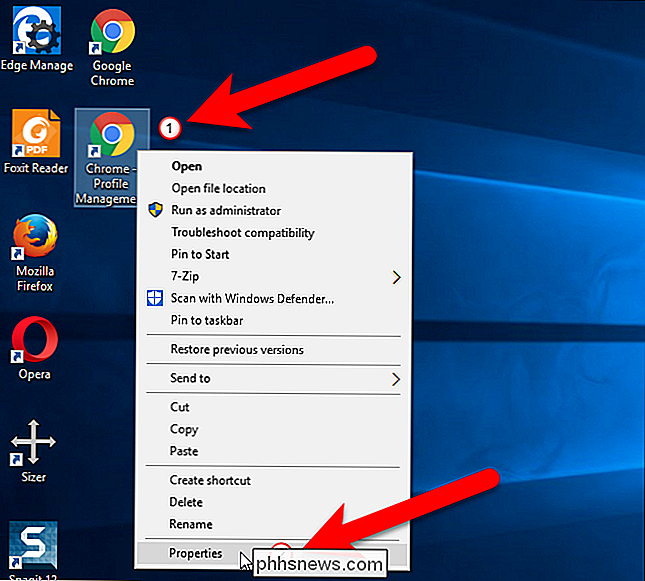
Em Propriedades caixa de diálogo, coloque o cursor no final do texto na caixa “Target”. Digite um espaço e, em seguida, o seguinte texto:
- profile-directory = "Perfil de Convidado"
Em seguida, clique em "OK".
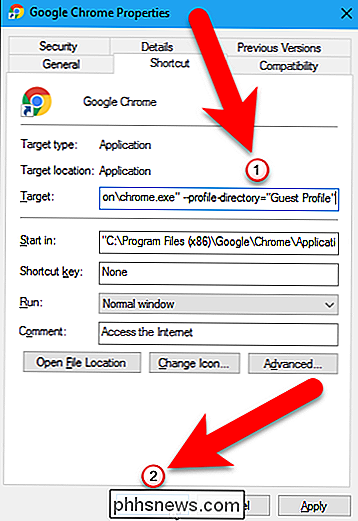
Se aparecer a seguinte caixa de diálogo, clique em "Continuar" para permissões adequadas para alterar as propriedades de atalho.
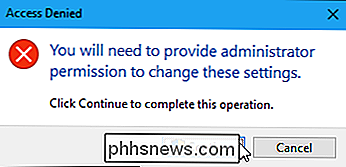
Agora, quando você clica duas vezes no novo atalho para abrir o Chrome, a janela Gerenciamento de Perfil é exibida. Você pode clicar em um bloco de perfil para abrir o Chrome usando esse perfil. Em alternativa, pode abrir o Chrome e navegar como convidado ou adicionar um perfil a outra pessoa ou a outra pessoa.
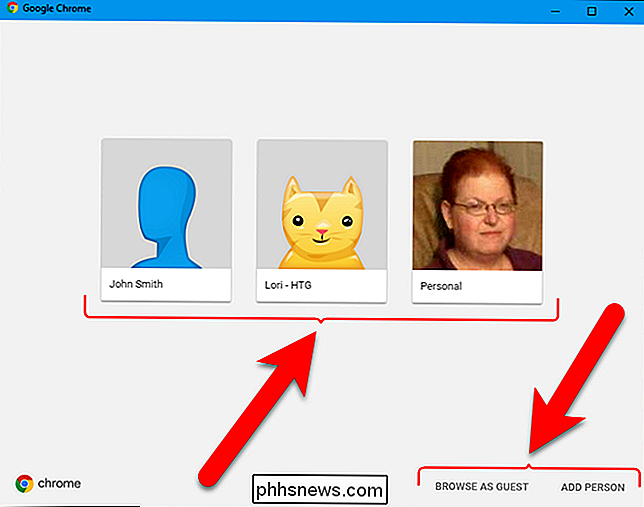
Enquanto no Chrome, qualquer utilizador pode mudar para qualquer outro perfil utilizando o botão do comutador de perfis na parte superior do Chrome. janela. Portanto, você deve ter o cuidado de apenas compartilhar seu computador com pessoas em quem confia. No entanto, você também pode proteger seu perfil do Chrome com uma senha para impedir que outros usuários o acessem.

O Snapchat está realmente excluindo meus snaps?
O Snapchat é um aplicativo de bate-papo e rede social que é super popular entre os millennials e os adolescentes. A principal característica é que cada “Snap” (foto ou vídeo) é automaticamente apagado após um determinado período de tempo. Estes Snaps podem ser apagados do seu telefone, mas eles também são apagados dos servidores do Snapchat?

Como Desabilitar Notificações em Todo Lugar
Algumas notificações são úteis, mas a sobrecarga de notificação é um problema real. Todos os apps do seu smartphone, tablet e computador querem a sua atenção, mas o constante burburinho de alertas pode ser uma distração do seu tempo. Veja como domá-los. iPhone e iPad A Apple oferece uma variedade de opções para controlar notificações em um iPhone ou iPad.



